【Excel・エクセル】TEXT関数の使い方!値に日付など表示形式を適用する

このセルの日付を表示形式を変えて、文字列と組み合わせたいんだ。

それならTEXT関数を使うといいよ。
- TEXT関数は表示形式を指定する関数
- =TEXT(表示形式を変えたい値,指定したい表示形式)
- TEXT関数は&でつなげられる
TEXT関数の練習ファイルダウンロード

一緒にやってみませんか?
【Excel・エクセル】値に表示形式を指定できる、TEXT関数
TEXT関数は、値に表示形式を適用させる関数です。

それって、セルの表示形式変えたらいいんじゃないの?

TEXT関数なら、組み合わせたり文字列を入れたりできるんよ。
例えば日付の年を表示形式を変えて和暦に、さらに文字を加えて文字列にする。
これTEXT関数でできちゃいます。
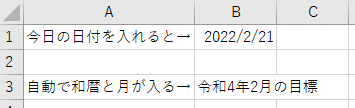

おー、これがしたい!
ではさっそく、TEXT関数の使い方を見ていきましょう。
あ、ちなみに読み方は、「テキスト関数」です。
【Excel・エクセル】TEXT関数の使い方
=TEXT(値,"表示形式")
| TEXT | この中の値を指定した表示形式で表示してね |
| 値 | 表示形式を変えたい値 |
| 表示形式 | 表示形式を指定 |
表示形式は「"(ダブルクォーテーション)」で囲むのを、忘れないでくださいね。

表示形式ってどうやって指定するの?

表示形式のユーザー設定と同じだよ。
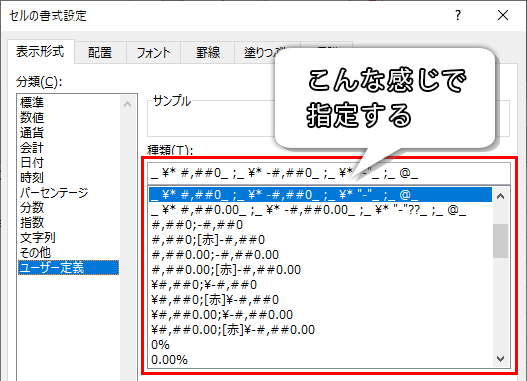
よく使いそうな表示形式をまとめてみました!
表示形式一覧
日付に関する表示形式
値はすべて「2022/2/1」とします。
表示形式を変えるとどう表示されるかを、まとめました。
| 表示形式 | どう表示されるか | 結果 |
|---|---|---|
| yyyy | 西暦を4桁で表示 | 2022 |
| yy | 西暦を下2桁で表示 | 22 |
| m | 月を表示 | 2 |
| mmm | 月を英語の短縮形で表示 | Feb |
| mmmm | 月を英語で表示 | February |
| d | 日付を表示 | 1 |
| dd | 日付けを2桁で表示 | 01 |
和暦
平成や令和といった、和暦表示もできます。
| 表示形式 | どう表示されるか | 結果 |
|---|---|---|
| ggg | 和暦の元号を表示 | 令和 |
| gg | 和暦を漢字一文字で表示 | 令 |
| g | 和暦をアルファベット一文字で表示 | R |
| e | 和暦の年数を表示 | 4 |
| ee | 和暦の年数を2桁で表示 | 04 |
曜日
日付から曜日も抜き出せます。
| 表示形式 | どう表示されるか | 結果 |
|---|---|---|
| aaaa | 曜日を表示 | 火曜日 |
| aaa | 曜日を一文字で表示 | 火 |
| dddd | 曜日を英語で表示 | Tuesday |
| ddd | 曜日を英語の短縮形で表示 | Tue |
数値に関する表示形式
値はすべて「123.456」とします。
表示形式を変えるとどう表示されるかを、まとめました。
| 表示形式 | どう表示されるか | 結果 |
|---|---|---|
| # | 整数を表示 | 123 |
| #.# | 小数点第一位まで表示(四捨五入) | 123.5 |
| #.## | 小数点以下どこまで表示するか #の数で決められる(四捨五入) | 123.45 |
| ####.# | 値の整数より#が多くても、値に変化なし | 123.5 |
| 0 | 整数を表示 | 123 |
| 0000 | 値の整数より#が多い場合、余剰分は0表示 090など、電話番号の表示に使える | 0123 |
| ? | 整数を表示 | 123 |
| ???? | 値の整数より#が多い場合、余剰分は半角スペース表示 | (半角スペース)123 |
その他
| 値 | 表示形式 | どう表示されるか | 結果 |
|---|---|---|---|
| 1234 | #,### | 千の位に「,」を付ける | 1,234 |
| 0.5 | #% | パーセント表示 | 50% |
| 120 | \# | 数値の頭に\を表示 | \120 |
| もりの | @だよ | 文字列と組み合わせて表示 | もりのだよ |

この中から選ぶと良さそうだね!
TEXT関数の使用例
TEXT関数を使って、2022/2/1という西暦表記を令和〇年○月と和暦にして、「令和〇年○月の目標」と表示させてみましょう。
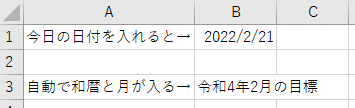

=TEXT(B1,"ggge年m月")&"の目標"で、求められるよ。説明するね。
ステップ1
セルB3に、「=TEXT(」と入力してください。
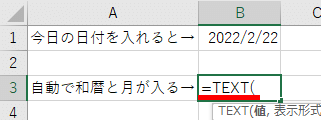
ステップ2
値は日付が書かれたB2なので、B2をクリック。
「,(カンマ)」を入れて、表示形式は和暦にしたいので「"ggg」と入力します。
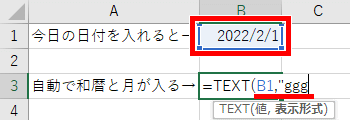
ステップ3
次に和暦の年の部分。
和暦の年はeでしたね。
○年としたいので、gggに続けて「e年」と入力します。
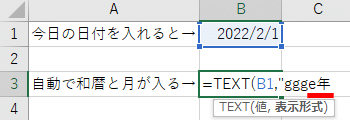
ステップ4
次は○月の部分。
先ほどの表から、月はm。
○月にするので、e年に続けて「m月」と入力します。
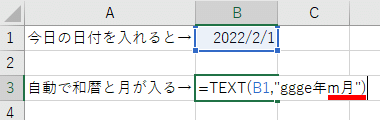

これで西暦を和暦に変換できたね!

TEXT関数はここで終わりだから、「")」で閉じるよ。
ステップ5
最後に「の目標」と表示させます。
文字をつなげるには&でつなげて、「&"の目標"」と入力すれば完成です。
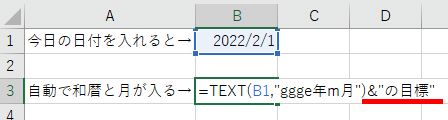

文字列は「&」でつなげて、「"」で囲むんだね。
完成!
無事TEXT関数を使って、日付と文字列を組み合わせできました!
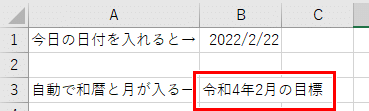
日付けを変えても、ホラこの通り。
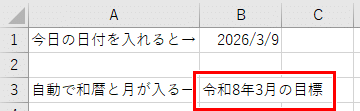
TEXT関数、いろんな使い方ができそうですね!
それでは、お疲れさまでした!
- TEXT関数は表示形式を指定する関数
- =TEXT(表示形式を変えたい値,指定したい表示形式)
- TEXT関数は&でつなげられる


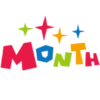














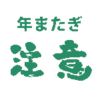












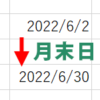






ディスカッション
コメント一覧
まだ、コメントがありません